Otázka
Problém: Jak opravit chybu aplikace Xbox 0x87e00005 ve Windows?
Ahoj. Pokoušel jsem se nainstalovat videohru do počítače se systémem Windows 11, ale v aplikaci Xbox se mi stále zobrazuje chyba 0x87e00005. Co bych měl dělat?
Vyřešená odpověď
Windows je mezi hráči nejoblíbenější operační systém. Hlavním důvodem je to, že uživatelé mohou přizpůsobit hardwarové komponenty tak, aby vyhovovaly jejich potřebám. Windows má také aplikaci Xbox, která lidem umožňuje hrát konzolové hry na počítači a chatovat s přáteli.
Někdy však systém Windows způsobuje problémy při pokusu o instalaci nových her. Nedávno uživatelé hlásili, že obdrželi chybu 0x87e00005. Hlásí, že nemohou stahovat žádné hry z aplikace Xbox a Microsoft Store. Zdá se, že problém je způsoben herními službami.
Herní služby souvisejí s aktualizacemi herního jádra UWP[1] a Xbox Live. Teoreticky by měly umožnit lepší výkon Windows Store a pomoci s instalací velkých programů přes Microsoft Store. Z jakýchkoli důvodů někdy herní služby přestanou správně fungovat a zabrání lidem v instalaci videoher.
V této příručce najdete 6 kroků, které vám mohou pomoci opravit chybu aplikace Xbox 0x87e00005 ve Windows. Pokud nechcete absolvovat zdlouhavý proces odstraňování problémů, můžete použít nástroj údržby, jako je např ReimagePračka Mac X9 které mohou opravit většinu systémových chyb, BSOD,[2] poškozené soubory a registr[3] problémy. V opačném případě postupujte podle níže uvedených pokynů krok za krokem.

Řešení 1. Nainstalujte aktualizace systému Windows
Chcete-li opravit poškozený systém, musíte si zakoupit licencovanou verzi Reimage Reimage.
- lis Klávesa Windows + I společně otevřít Nastavení systému Windows
- Přejděte dolů a vyberte Aktualizace a zabezpečení

- Nyní klikněte na Kontrola aktualizací
- Stáhněte si a nainstalujte, pokud vidíte nějaké dostupné
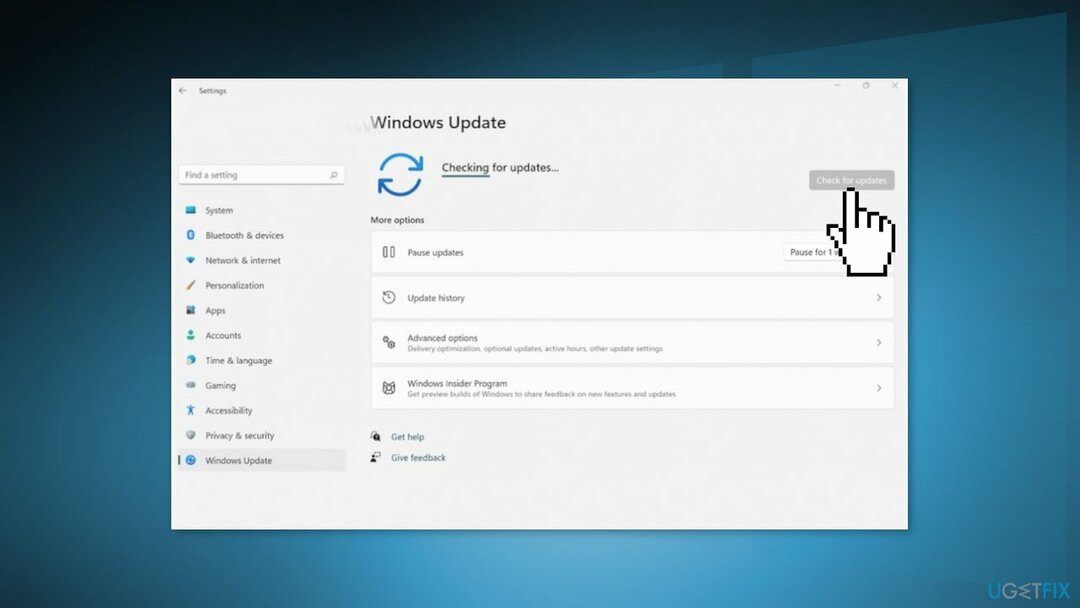
Řešení 2. Použijte nástroj Obnovení systému
Chcete-li opravit poškozený systém, musíte si zakoupit licencovanou verzi Reimage Reimage.
- Přejděte do nabídky Start, zadejte
obnovita klikněte na Vytvořte bod obnovení - Klikněte Obnovení systémua poté postupujte podle pokynů, dokud nebudete moci vybrat bod obnovení
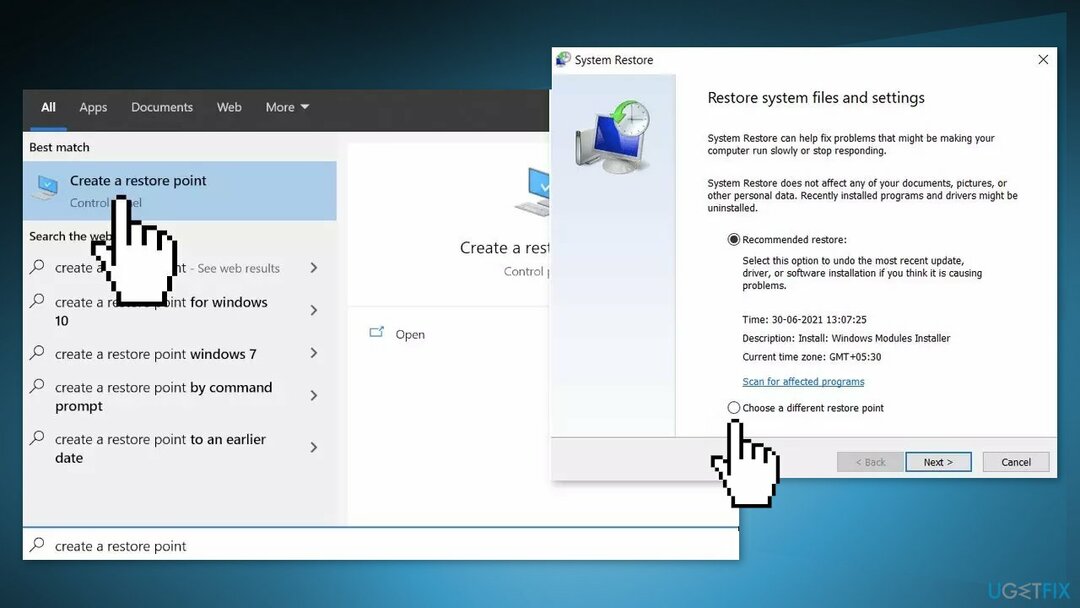
- Vyberte ten, který chcete (ideálně před zahájením problémů s instalací) a pokračujte v procesu
Řešení 3. Resetujte Microsoft Store
Chcete-li opravit poškozený systém, musíte si zakoupit licencovanou verzi Reimage Reimage.
- Klikněte pravým tlačítkem na Start a vybrat Aplikace a funkce
- Přejděte dolů a vyhledejte Microsoft Store a klikněte Pokročilé možnosti
- Klikněte Resetovat
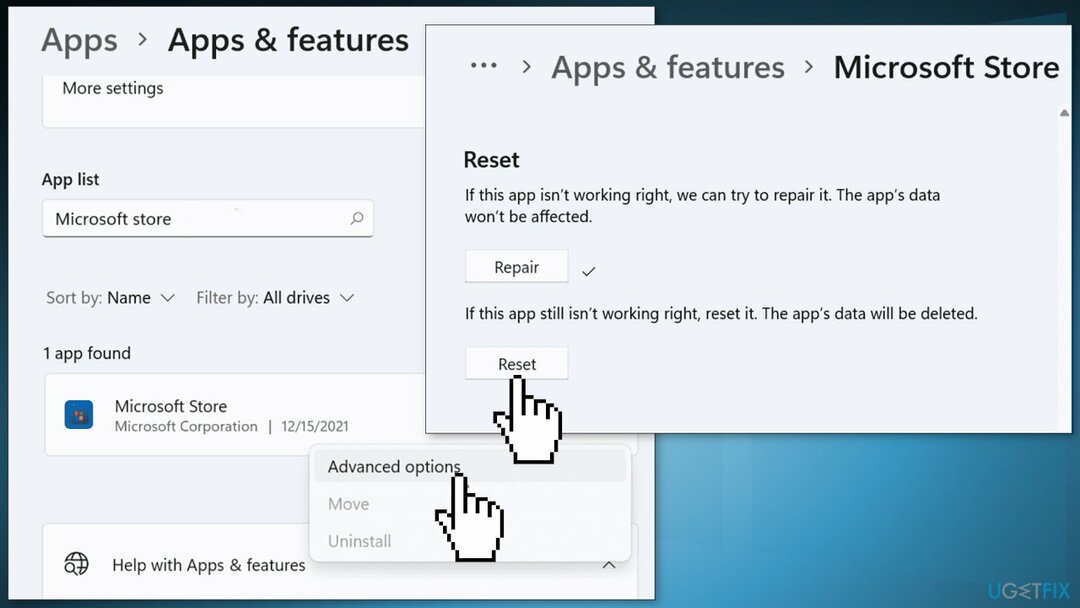
Řešení 4. Použijte Windows Powershell
Chcete-li opravit poškozený systém, musíte si zakoupit licencovanou verzi Reimage Reimage.
- Zahájení PowerShell jako správce
- Zadejte následující příkazy a stiskněte Vstupte po každém:
get-appxpackage Microsoft. Herní služby | remove-AppxPackage -allusers
spustit ms-windows-store://pdp/?productid=9MWPM2CQNLHN
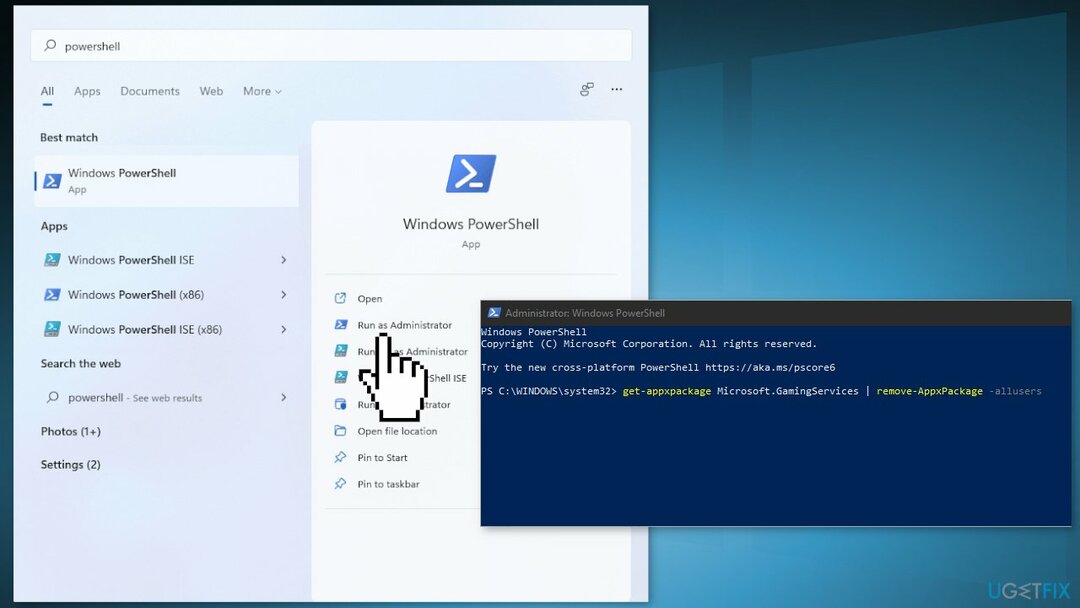
- Zavřete okno a zkontrolujte, zda problém přetrvává
Řešení 5. Upravit registr Windows
Chcete-li opravit poškozený systém, musíte si zakoupit licencovanou verzi Reimage Reimage.
- Otevři Editor registru
- Jít do HKEY_LOCAL_MACHINE -> SYSTEM -> CurrentControlSet -> Služby
- Odstranit Herní služby a Herní služby. Síť
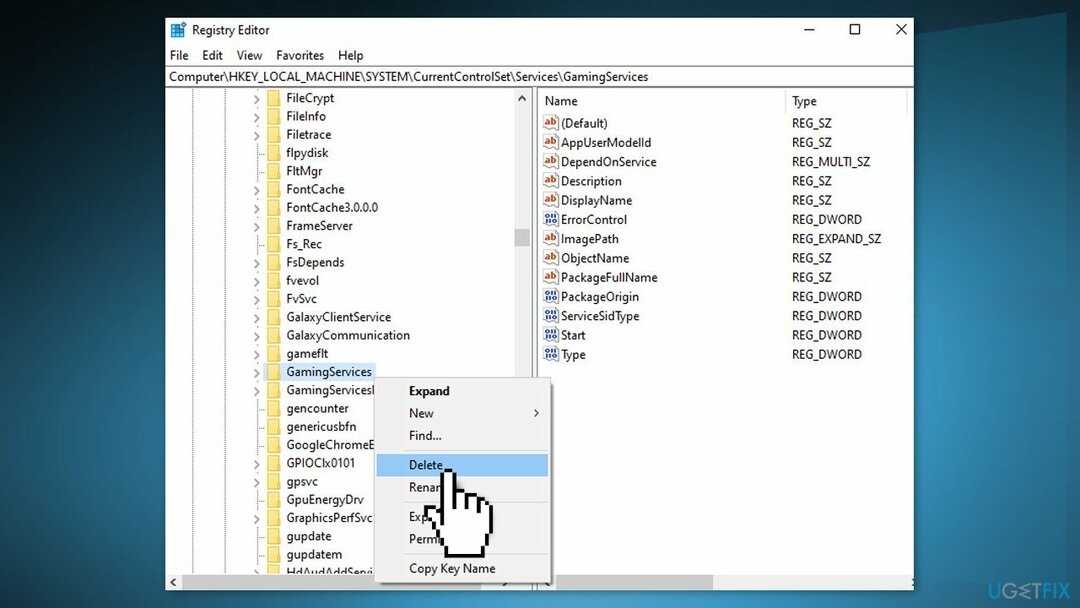
- Restartujte tvůj počítač
- Jděte do svého Windows Store a klikněte na nabídku
- Jít do Stahování a aktualizace a klikněte na Zkontrolujte aktualizace
- Nainstalujte aktualizace, pokud jsou k dispozici
- Herní služby by se nyní měly nainstalovat bez problémů
- Zkontrolujte, zda byl problém vyřešen
Řešení 6. Resetujte Windows
Chcete-li opravit poškozený systém, musíte si zakoupit licencovanou verzi Reimage Reimage.
- Vyber Start tlačítko umístěné na Hlavní panel a klikněte na Nastavení
- Vybrat Systém a klikněte na Zotavení
- Udeř Resetovat PC knoflík
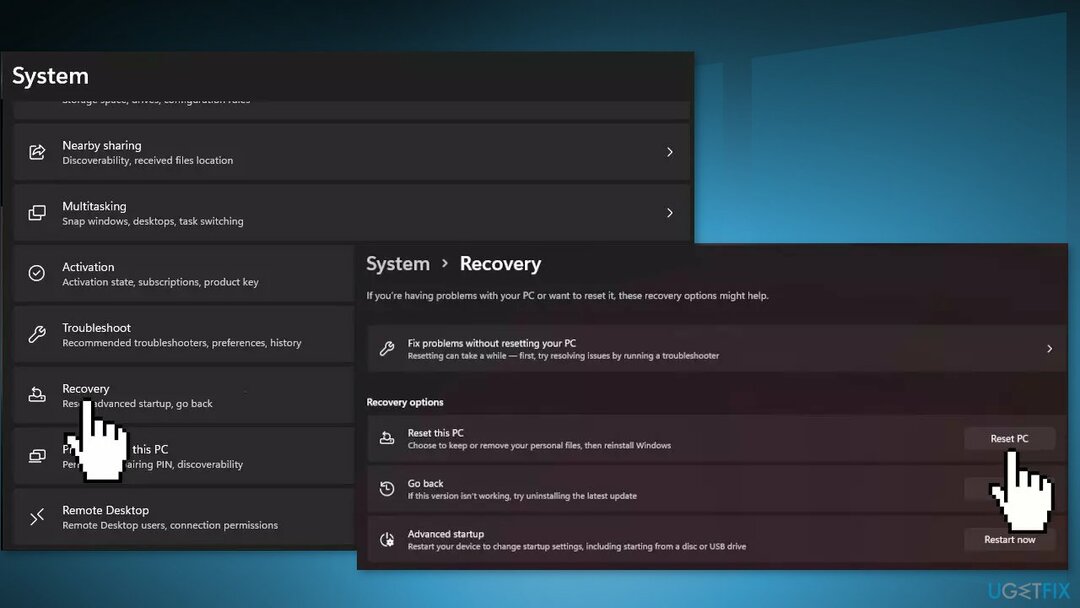
- Klikněte na Uchovávejte mé soubory pokud je nechcete ztratit
- Klikněte další, pak Resetovata Windows 11 zahájí proces přeinstalace
Opravte své chyby automaticky
Tým ugetfix.com se snaží ze všech sil pomoci uživatelům najít nejlepší řešení pro odstranění jejich chyb. Pokud se nechcete potýkat s technikami ruční opravy, použijte automatický software. Všechny doporučené produkty byly testovány a schváleny našimi profesionály. Nástroje, které můžete použít k opravě chyby, jsou uvedeny níže:
Nabídka
Udělej to teď!
Stáhnout FixŠtěstí
Záruka
Udělej to teď!
Stáhnout FixŠtěstí
Záruka
Pokud se vám nepodařilo opravit chybu pomocí Reimage, kontaktujte náš tým podpory a požádejte o pomoc. Sdělte nám prosím všechny podrobnosti, o kterých si myslíte, že bychom měli vědět o vašem problému.
Tento patentovaný proces opravy využívá databázi 25 milionů součástí, které mohou nahradit jakýkoli poškozený nebo chybějící soubor v počítači uživatele.
Chcete-li opravit poškozený systém, musíte si zakoupit licencovanou verzi Reimage nástroj pro odstranění malwaru.

Zabraňte webovým stránkám, ISP a dalším stranám, aby vás sledovali
Chcete-li zůstat zcela anonymní a zabránit ISP a vládu před špionáží na vás, měli byste zaměstnat Soukromý přístup k internetu VPN. Umožní vám připojit se k internetu a přitom být zcela anonymní šifrováním všech informací, zabránit sledovačům, reklamám a také škodlivému obsahu. A co je nejdůležitější, zastavíte nelegální sledovací aktivity, které NSA a další vládní instituce provádějí za vašimi zády.
Obnovte své ztracené soubory rychle
Při používání počítače se mohou kdykoli vyskytnout nepředvídané okolnosti: počítač se může vypnout v důsledku výpadku proudu, a Může se objevit modrá obrazovka smrti (BSoD) nebo náhodné aktualizace Windows, když jste na pár dní odešli pryč minut. V důsledku toho může dojít ke ztrátě vašich školních úkolů, důležitých dokumentů a dalších dat. Na zotavit se ztracené soubory, můžete použít Data Recovery Pro – prohledává kopie souborů, které jsou stále dostupné na vašem pevném disku, a rychle je obnovuje.